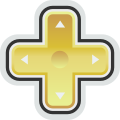Bueno, no es algo muy complicado y la mayoría sabréis hacerlo, pero aquí os dejo un tutorial para hacer una captura de pantalla. Que sería como guardar lo que ves en ese momento en la pantalla como una fotografía más, es muy util para según que cosas, dadle juego 
[He mirado en el índice y no he visto un tutorial parecido, pero si ya exsistia, lo siento, no lo vi ]
]
Bien, es el 1r tutorial que hago y por eso es de algo sencillísimo...¿empezamos?
MATERIAL:
Necesitaremos un PC (obvio xD), la página de la que queremos hacer la captura, y un editor de imágenes. Por editor de imágenes, se entiende cualquier cosa, incluso el simple PAINT que viene ya en Windows. También puede usarse Paint Shop Pro, Photoshop...
En el tutorial usaré PAINT normal, que es el más simple y que todos tenemos, pero es similar en todos los editores.
1.- Abrimos la página que queremos capturar, de ejemplo utilizaré la página de
Google.
2.- Una vez abierta, buscamos en nuestro teclado la tecla 'Impr Pant PetSis' o
'Impr PetSis', depende del teclado. Normalmente está arriba, justo al lado de F12. Obsérvalo en esta imagen:

3.- Bien, ya la tenemos localizada, obviamente ahora simplemente la pulsamos
(¡con una vez basta!).
4.- Abrimos el PAINT (Normalmente en Inicio > Todos los programas > Accesorios > Paint).
5.- Pulsamos Cntrl+V (o lo que es lo mismo: Edición > Pegar).
6.- ¡Ya tenemos la captura! Simplemente guárdala y haz con ella lo que quieras. Aquí tienes el resultado:

Obviamente la redimensioné para no descuadrar el foro. Para redimensionarla sin deformarla, simplemente ves a: (en paint) Imagen > Expandir o contraer > Y en los 2 primeros cuadros verás que pone 100 en ambos, pues cambia el número por otros MÁS PEQUEÑOS, pero SIEMPRE EL MISMO NÚMERO en ancho y alto, de lo contrario, la imagen se deforma. Puedes guardarla en el formato que quieras, yo he usado PNG, se suele ver bien.
PARTE 2.
¿Y si quieres coger una parte concreta? ¡Buah, sencillísimo!
Abre la captura que hiciste, y activa la herramienta de selección (primera de la 2da columna, el cuadrado con líneas discontinuas), seleccionas la parte que quieras y pulsas CNTRL + C (o lo que es lo mismo, edición > copiar). Luego: Archivo > Nuevo. Pones el tamaño más pequeño de lo que es la imagen que vamos a pegar ahora, y ya CNTRL + V (o edición > pegar), así sólo aparece la parte que tu quieras, y además con el tamaño exacto de la selección que hiciste.
Yo por ejemplo, cogí el logo de Google:

Y hasta aquí el tutorial, espero haberme explicado bien.. algo tan sencillo y creo que lo he hecho complicado xDD, cualquier duda postead aquí
Salu2!
[He mirado en el índice y no he visto un tutorial parecido, pero si ya exsistia, lo siento, no lo vi
Bien, es el 1r tutorial que hago y por eso es de algo sencillísimo...¿empezamos?
MATERIAL:
Necesitaremos un PC (obvio xD), la página de la que queremos hacer la captura, y un editor de imágenes. Por editor de imágenes, se entiende cualquier cosa, incluso el simple PAINT que viene ya en Windows. También puede usarse Paint Shop Pro, Photoshop...
En el tutorial usaré PAINT normal, que es el más simple y que todos tenemos, pero es similar en todos los editores.
1.- Abrimos la página que queremos capturar, de ejemplo utilizaré la página de
Google.
2.- Una vez abierta, buscamos en nuestro teclado la tecla 'Impr Pant PetSis' o
'Impr PetSis', depende del teclado. Normalmente está arriba, justo al lado de F12. Obsérvalo en esta imagen:

3.- Bien, ya la tenemos localizada, obviamente ahora simplemente la pulsamos
(¡con una vez basta!).
4.- Abrimos el PAINT (Normalmente en Inicio > Todos los programas > Accesorios > Paint).
5.- Pulsamos Cntrl+V (o lo que es lo mismo: Edición > Pegar).
6.- ¡Ya tenemos la captura! Simplemente guárdala y haz con ella lo que quieras. Aquí tienes el resultado:

Obviamente la redimensioné para no descuadrar el foro. Para redimensionarla sin deformarla, simplemente ves a: (en paint) Imagen > Expandir o contraer > Y en los 2 primeros cuadros verás que pone 100 en ambos, pues cambia el número por otros MÁS PEQUEÑOS, pero SIEMPRE EL MISMO NÚMERO en ancho y alto, de lo contrario, la imagen se deforma. Puedes guardarla en el formato que quieras, yo he usado PNG, se suele ver bien.
PARTE 2.
¿Y si quieres coger una parte concreta? ¡Buah, sencillísimo!
Abre la captura que hiciste, y activa la herramienta de selección (primera de la 2da columna, el cuadrado con líneas discontinuas), seleccionas la parte que quieras y pulsas CNTRL + C (o lo que es lo mismo, edición > copiar). Luego: Archivo > Nuevo. Pones el tamaño más pequeño de lo que es la imagen que vamos a pegar ahora, y ya CNTRL + V (o edición > pegar), así sólo aparece la parte que tu quieras, y además con el tamaño exacto de la selección que hiciste.
Yo por ejemplo, cogí el logo de Google:

Y hasta aquí el tutorial, espero haberme explicado bien.. algo tan sencillo y creo que lo he hecho complicado xDD, cualquier duda postead aquí
Salu2!